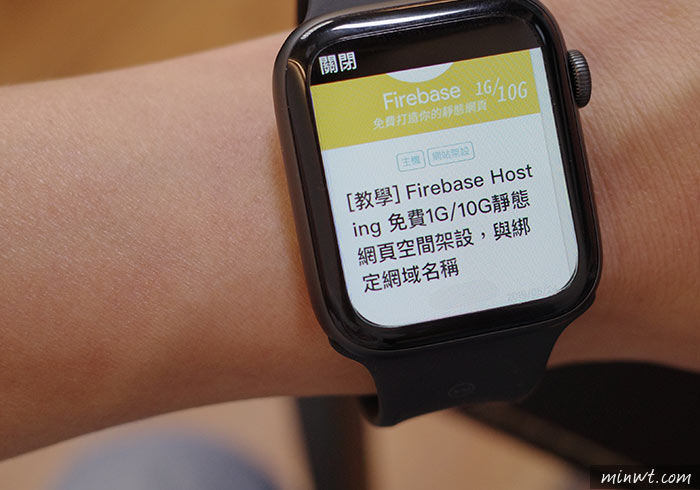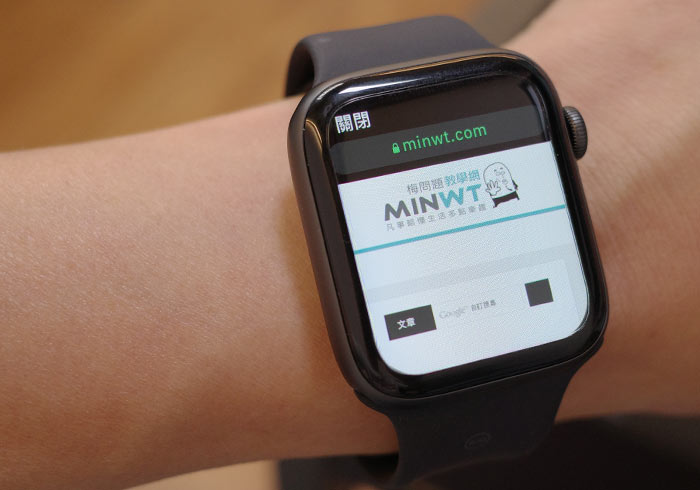
當梅干拿到手後,玩了半天怎麼都找不到內建的瀏覽器,到底是要怎麼去瀏覽網頁,研究了好久,終於才知道,要如何在Apple Watch中瀏覽網頁,因此身為網頁設計師的你,不妨也先來了解一下,如何在Apple Watch中來瀏覽網頁。
Step1
首先,先將網址複製起來,再開啟「訊息」APP,並選擇右上編輯新訊息。
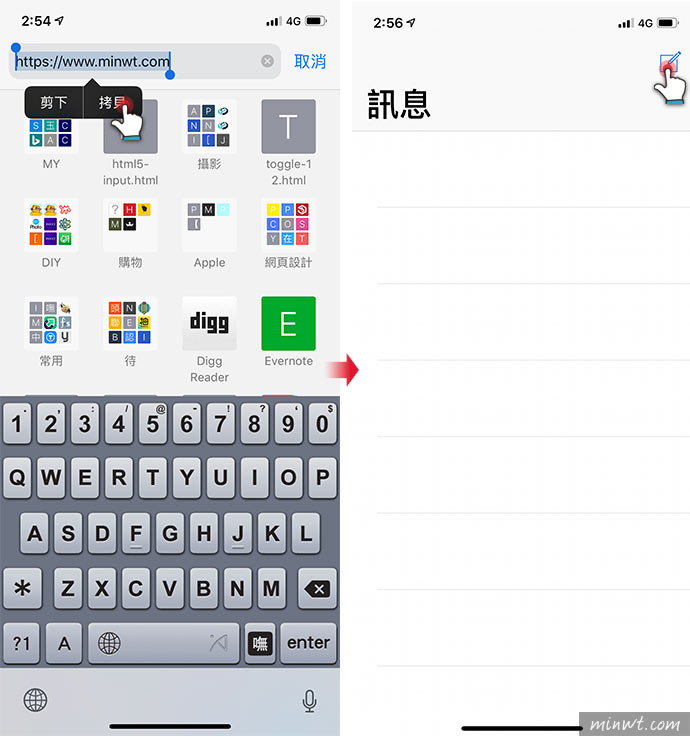
Step2
先選擇收件人,再將網址貼到下方的訊息框中,再按傳送。
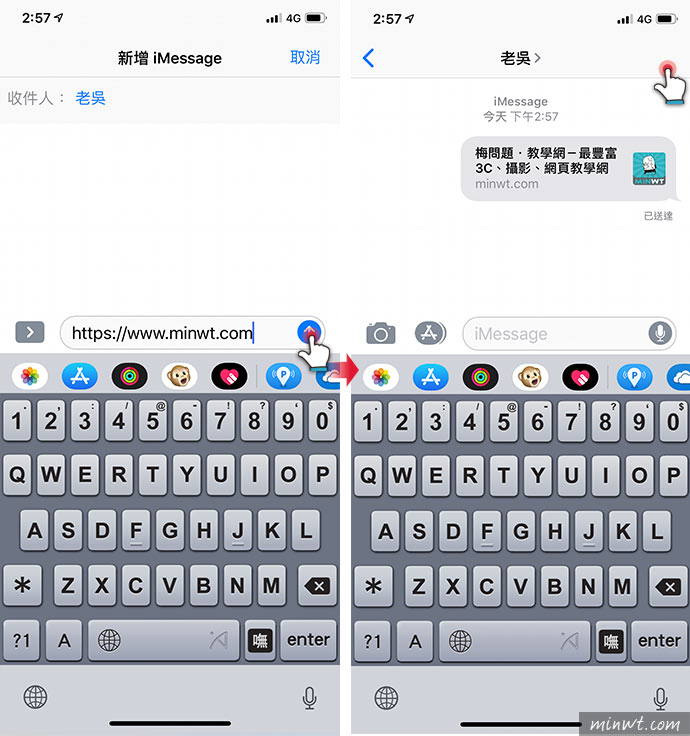
Step3
這時點選手表中的訊息APP。

Step4
就會看到剛所傳送的訊息。

Step5
點一下進入後,再點訊息中的連結。

Step6
鏘~鏘~這時就可以開啟網頁瀏覽器。
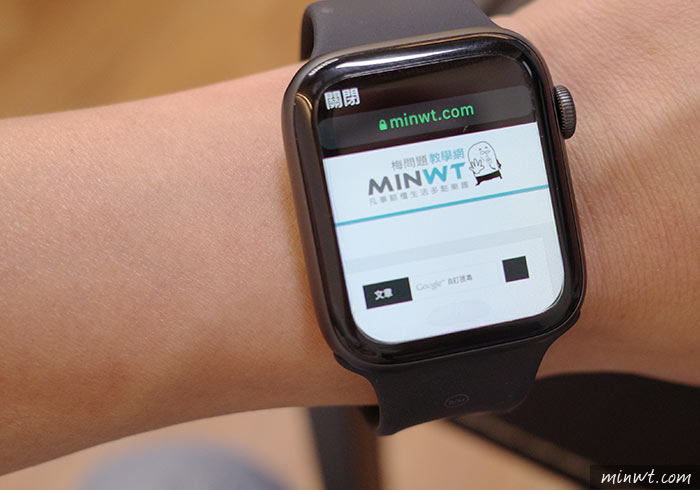
Step7
而手表螢幕這麼,一定會想那看起來應該超小的吧!其實倒是還蠻OK的,至於在手表上瀏覽網頁,到底會怎運用,說真的目前梅干還沒有什麼太多的想法,但Apple Watch竟然會把瀏覽網頁的功能,下放到手表中,日後應該會有更多的用途,至於目前就先了解一下,最小尺寸的RWD裝置囉!